Зміст
Якщо ви не можете підключитися до свого L2TP/IPsec VPN-сервера з Windows 10, продовжуйте читати нижче, щоб вирішити проблему.
Помилки VPN-з'єднання можуть бути викликані різними причинами, але зазвичай вони пов'язані з неправильними налаштуваннями VPN-з'єднання (наприклад, неправильне ім'я/адреса сервера, метод аутентифікації, ім'я користувача або пароль). Тому першим кроком для усунення проблем з VPN-з'єднанням є перевірка правильності всіх налаштувань VPN.
Даний посібник містить інструкції по усуненню наступних помилок при спробі підключення до L2TP/IPsec VPN серверу в ОС Windows 10 або Windows Server 2012/2016:
- Мережеве з'єднання між вашим комп'ютером і VPN-сервером не вдалося встановити, оскільки віддалений сервер не відповідає. Це може бути пов'язано з тим, що один з мережевих пристроїв (наприклад, брандмауери, NAT, маршрутизатори тощо) між вашим комп'ютером і віддаленим сервером не налаштований на дозвіл VPN-з'єднань. Будь ласка, зверніться до свого адміністратора або постачальника послуг, щоб визначити, який пристрій може бути несправним.що викликає проблему.

- Спроба L2TP-з'єднання не вдалася, оскільки під час початкових переговорів з віддаленим комп'ютером рівень безпеки зіткнувся з помилкою обробки.
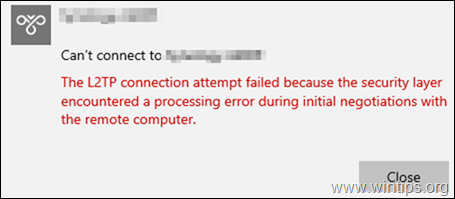
Як виправити: Не вдається підключитися до VPN. L2TP-з'єднання між вашим комп'ютером і VPN-сервером не вдалося встановити на Windows 10.
Перш ніж перейти до наведених нижче інструкцій, виконайте наступні дії: *.
* Важливо: якщо проблема виникла в січні 2022 року див. спочатку наступну статтю:
- Стаття до теми: ВИПРАВЛЕННЯ: Спроба з'єднання L2TP не вдалася, оскільки рівень безпеки зіткнувся з помилкою обробки під час початкових переговорів з віддаленим комп'ютером.
1. переконайтеся, що на стороні VPN-сервера включені необхідні порти L2TP/IPsec.
Увійдіть до маршрутизатора на стороні VPN-сервера і перешліть наступне UDP порти на IP-адресу VPN-сервера: 1701, 50, 500 & 4500
2. підключитися до VPN через інший пристрій або мережу.
Спробуйте підключитися до L2TP VPN з іншого пристрою (наприклад, мобільного) або мережі (наприклад, телефонної мережі Вашого мобільного).
3. видалити та створити заново VPN-з'єднання.
Іноді проблеми з VPN-з'єднанням вирішуються після видалення та повторного додавання VPN-з'єднання.
Якщо після виконання вищевказаних дій ви все ще не можете підключитися до свого l2tp/IPsec VPN-сервера з комп'ютера з Windows 10, внесіть наступні зміни до реєстру та VPN-з'єднання.
КРОК 1. ДОЗВОЛИТИ З'ЄДНАННЯ L2TP ЗА НАТ.
За замовчуванням Windows не підтримує L2TP/IPsec з'єднання, якщо комп'ютер або VPN сервер знаходяться за NAT. Щоб обійти цю проблему, змініть реєстр наступним чином:
1. Відчинено. Редактор реєстру. Для цього:
1. одночасно натисніть кнопки Перемога  + R клавіші для відкриття командного вікна запуску.
+ R клавіші для відкриття командного вікна запуску.
2. тип regedit і натисніть Увійдіть відкрити Редактор реєстру.
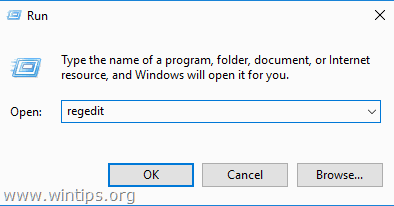
2. На лівій панелі перейдіть до цієї клавіші:
- HKEY_LOCAL_MACHINE\SYSTEM\CurrentControlSet\Sevices\PolicyAgent
3. Клацніть правою кнопкою миші по вільному місцю на правій панелі і виберіть Новий -> Значення DWORD (32 біт) .
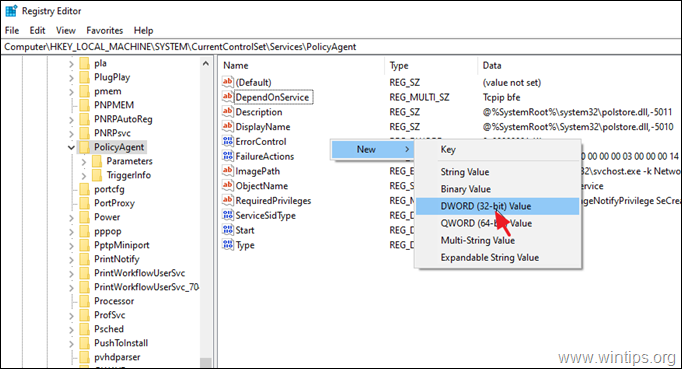
4. Для нового типу імені ключа: ПрипуститиUDPEncapsulationContextOnSendRule і натисніть Увійдіть .
Примітка: Значення повинно бути введено, як показано вище, без пробілів в кінці.
5. Двічі клацніть на ПрипуститиUDPEncapsulationContextOnSendRule значення, тип 2 на Значення даних і натисніть OK .
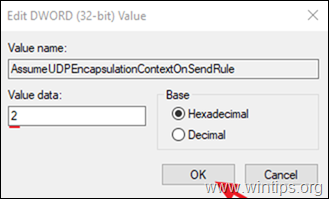
6. Закрити Редактор реєстру та перезавантаження машину.
Крок 2. Змініть налаштування безпеки VPN-з'єднання.
1. клацніть правою кнопкою миші на Мережа на панелі завдань і виберіть Відкрийте налаштування мережі та Інтернету .
Примітка: Як альтернатива, перейдіть за посиланням Старт  > Налаштування
> Налаштування  клацнути Мережа та Інтернет .
клацнути Мережа та Інтернет .
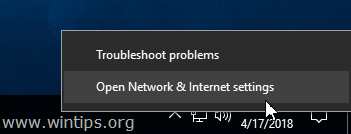
2. Виберіть Ethernet зліва, а потім натисніть Зміна параметрів адаптера праворуч.
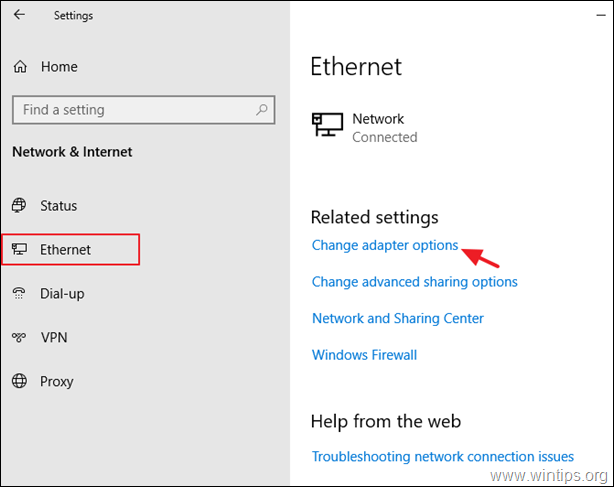
3. клацніть правою кнопкою миші на VPN-з'єднання і вибрав Властивості .
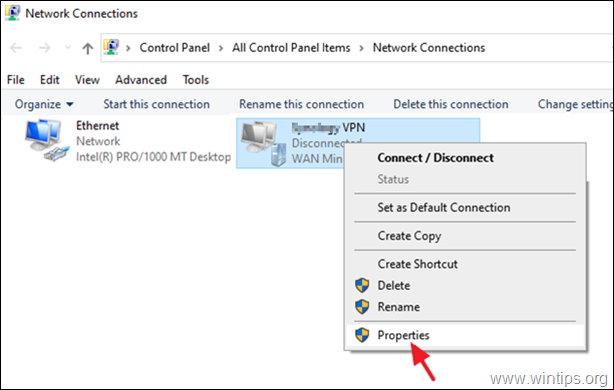
4a. За адресою Опції вкладка, натисніть Параметри ДПП .
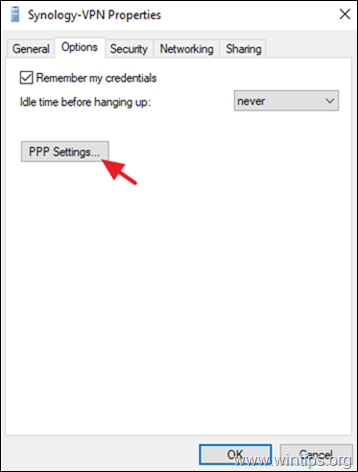
4b. Перевірте. Ввімкнути розширення LCP і натисніть OK .
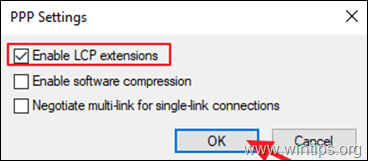
4c. За адресою Безпека на вкладці "Вкладка", встановіть галочку та натисніть кнопку OK .
- Дозволити ці протоколи Challenge Handshake Authentication Protocol (CHAP) Microsoft CHAP Version 2 (MS-SHAP v2)
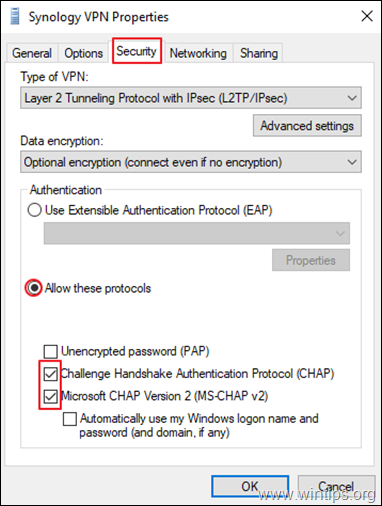
5. Спробуйте підключитися до VPN, тепер з'єднання повинно встановитися без проблем.
ДОДАТКОВУ ДОПОМОГУ: Якщо після застосування вищезазначених кроків у Вас все ще залишається проблема, спробуйте наступне:
1. Перевірте, чи ввімкнені наступні служби (Тип запуску: Автоматичний )
-
- Модулі ключів IPsec IKE та AuthIP IPsec Keying Modules IPsec Policy Agent
2. Якщо ви використовуєте сторонню програму брандмауера, спробуйте вимкнути її або повністю видалити перед підключенням до VPN.
3. Спробуйте перезавантаження в "Урядовому кур'єрі". Брандмауер Windows Для цього перейдіть до розділу Панель управління > Брандмауер Windows Defender і натисніть Відновлення налаштувань за замовчуванням .
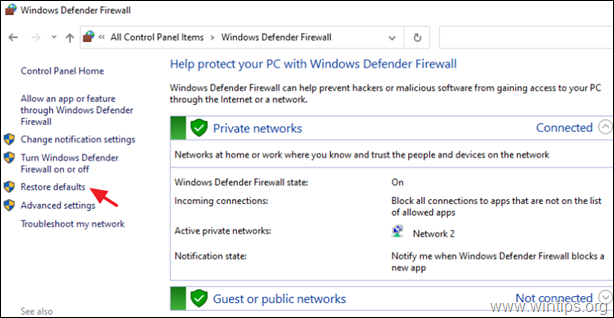
4. видалити і відпочивати VPN-з'єднання.
5. перезавантажити маршрутизатор на стороні сервера VPN.
Дайте мені знати, якщо цей посібник допоміг вам, залишивши свій коментар про ваш досвід. Будь ласка, поставте лайк і поділіться цим посібником, щоб допомогти іншим.

Енді Девіс
Блог системного адміністратора про Windows





